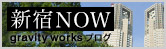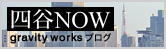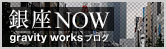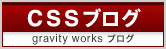2010.12.01
「Foxit J-Reader」というPDFリーダーが高速だという話を聞いて、
試しにダウンロードしてみました。
今まで有料だった機能を含めて無料化したそうです。
http://www.foxitsoftware.com/japan/products/reader/reader.php
PDFは基本的に見るだけで編集はしないんですが、
素材のデータがPDFだったりすると
開くだけでも結構時間がかかってしまうので・・。
実際、インストールして重めのPDFを開いてみたところ、
確かに今まで使用していたものよりもかなり速かったです。
おまけにスクロールしたときの動作もずいぶん軽い。
これはいい感じです。
編集機能はさわってませんが充分な機能があるそうなので、
遅さが気になっている人は是非。
試しにダウンロードしてみました。
今まで有料だった機能を含めて無料化したそうです。
http://www.foxitsoftware.com/japan/products/reader/reader.php
PDFは基本的に見るだけで編集はしないんですが、
素材のデータがPDFだったりすると
開くだけでも結構時間がかかってしまうので・・。
実際、インストールして重めのPDFを開いてみたところ、
確かに今まで使用していたものよりもかなり速かったです。
おまけにスクロールしたときの動作もずいぶん軽い。
これはいい感じです。
編集機能はさわってませんが充分な機能があるそうなので、
遅さが気になっている人は是非。
2010.11.29
Dreamweaver CS5 で ダブルクオテーションの全角“ ”をデザインフィールドで『コピペ』すると、自動的に半角に置き換わってしまう件。
もしかすると、設定次第なのかもしれないのですが、未だ解決方法を見つけられていません。
現状、原稿の状態であらかじめ “ ” に置き換えてから、ドリウィにペースト。
ちなみに...
※CS3では、自動的に半角になることはない。
※直打ちでは自動的に半角状態は再現できず。
解決方法がわかったら、ここに記載。
ドリウィ Dreamwever CS5 特殊文字 ダブルクオテーション
2010.11.24
必要なショートカットキーを調べているときに辿り着きました。
こちら、Photoshopの王道ではない(?)ショートカットキーが集められています。
覚えて嬉しい&使って楽しい!B級ショートカット集【Photoshop版】
http://design.kayac.com/topics/2010/10/b-short.php
実際自分も、「レイヤーフォルダの全閉じ」などという
微妙な操作の検索で辿り着いたわけで・・笑
ショートカットというよりむしろ、今まで知らなかった機能を知れたりしてとても参考になります。
是非試してみてください~
こちら、Photoshopの王道ではない(?)ショートカットキーが集められています。
覚えて嬉しい&使って楽しい!B級ショートカット集【Photoshop版】
http://design.kayac.com/topics/2010/10/b-short.php
実際自分も、「レイヤーフォルダの全閉じ」などという
微妙な操作の検索で辿り着いたわけで・・笑
ショートカットというよりむしろ、今まで知らなかった機能を知れたりしてとても参考になります。
是非試してみてください~
2010.11.02
仕事柄、大量の写真データをいただき、そのセレクトをするために、インデックス印刷したいことがたびたびあります。
ところがデフォルトのファインダーやiPhotoでは印刷できないので、「絵箱」などを使ってインデックス表示→スクリーンショット→プレビューで開いて印刷、という工程を取っていました。
ですが、なんか専用のフリーソフトでもあったらインストールして使おう、と思ってちょっと調べたら、既にインストール済みの使い慣れたアプリケーションでバッチリできるではないですか! 『Photoshop』です。ああ、よくよく考えるとあたり前なのか。今まで何をバカなことをしていたんだ!
CS3では、ファイル→自動処理→コンタクトシート から行えました。
最近CS5をインストールしたので、同様に試そうとしたところ、ファイルメニューからなくなっているようです。
そこでヘルプで検索したところ、CS5では、Bridgeのツール→Photoshop→コンタクトシート II で行える、とのこと。ですが、メニュー内に見つかりません。
そこで試行錯誤したところ、ウインドウ上部のメニューに『出力』というボタンがあります。コンタクトシートを作りたい画像を選択し、この『出力』内の『テンプレート』で4x5や5x8などの枚数を選択、ページ右下の『保存』ボタンでPDFに書き出せます。
便利です。
ところがデフォルトのファインダーやiPhotoでは印刷できないので、「絵箱」などを使ってインデックス表示→スクリーンショット→プレビューで開いて印刷、という工程を取っていました。
ですが、なんか専用のフリーソフトでもあったらインストールして使おう、と思ってちょっと調べたら、既にインストール済みの使い慣れたアプリケーションでバッチリできるではないですか! 『Photoshop』です。ああ、よくよく考えるとあたり前なのか。今まで何をバカなことをしていたんだ!
CS3では、ファイル→自動処理→コンタクトシート から行えました。
最近CS5をインストールしたので、同様に試そうとしたところ、ファイルメニューからなくなっているようです。
そこでヘルプで検索したところ、CS5では、Bridgeのツール→Photoshop→コンタクトシート II で行える、とのこと。ですが、メニュー内に見つかりません。
そこで試行錯誤したところ、ウインドウ上部のメニューに『出力』というボタンがあります。コンタクトシートを作りたい画像を選択し、この『出力』内の『テンプレート』で4x5や5x8などの枚数を選択、ページ右下の『保存』ボタンでPDFに書き出せます。
便利です。
インデックス , 一覧 , 写真 , 画像
2010.10.27
こそっとAdobe AIRを使ってみようと思い、
AIRランタイムをダウンロードしてみました。
で、インストールしたはいいものの、.airファイルが関連付けされず、
いわゆる「不明なファイル」になってしまう。。
これはどうやらVistaの問題らしく、Adobeのサポートに載ってました。
Windows Vista で「.air」のファイル拡張子が登録されない(Adobe AIR)
といっても、コメントにあるように解決には至らなかったんですが・・
大人しく手動でプログラムを指定することにします。
以下の場所にあるので、.airファイルをダブルクリックして
「インストールされたプログラムの一覧からプログラムを選択する」を選び、
「参照」から
Program Files/Common Files/Adobe AIR/Versions/1.0/Adobe AIR Application Installer.exe
を選択すればOKです。
それにしても、この段階から引っ掛かるって、
この先が非常に心配になってきました(笑)
AIRランタイムをダウンロードしてみました。
で、インストールしたはいいものの、.airファイルが関連付けされず、
いわゆる「不明なファイル」になってしまう。。
これはどうやらVistaの問題らしく、Adobeのサポートに載ってました。
Windows Vista で「.air」のファイル拡張子が登録されない(Adobe AIR)
といっても、コメントにあるように解決には至らなかったんですが・・
大人しく手動でプログラムを指定することにします。
以下の場所にあるので、.airファイルをダブルクリックして
「インストールされたプログラムの一覧からプログラムを選択する」を選び、
「参照」から
Program Files/Common Files/Adobe AIR/Versions/1.0/Adobe AIR Application Installer.exe
を選択すればOKです。
それにしても、この段階から引っ掛かるって、
この先が非常に心配になってきました(笑)
air , Flash
2010.10.13
この辺り、何故かいつも忘れてしまうのでメモです。
Flashのメニューで、ファイル>読み込み>ビデオの読み込み からFLVファイルを読み込んで配置した場合に、スクリプトでいろいろ操作する方法。
■メタ情報の取得
以下のように書くことで、メタ情報を取得できます。
※ムービーオブジェクトのインスタンス名は「myMovie」
-------------------------------------------------------------------------------
import mx.video.*;
var listener_Obj:Object = new Object();
listener_Obj.metadataReceived = function(eventObject:Object):Void {
trace("総時間 : " + myMovie.metadata.duration + "秒");
trace("幅 : " + myMovie.metadata.width);
trace("高さ : " + myMovie.metadata.height);
trace("ビデオレート : " + myMovie.metadata.videodatarate + "kb");
trace("フレームレート : " + myMovie.metadata.framerate + "fps");
trace("コーデックID : " + myMovie.metadata.videocodecid);
};
myMovie.addEventListener("metadataReceived", listener_Obj);
-------------------------------------------------------------------------------
主に総時間を表示させるのに使いました。
ホントはスキン側だけで完結できれば使い回せるんですが・・
■再生など
インスタンス名を指定して再生などもできるので、
中央に大きなPlayボタンを置いたりすることもできます。
ムービーに重ねるようにMCを作り、MC内に
-------------------------------------------------------------------------------
onRelease = function(){
_parent.myMovie.play();
}
-------------------------------------------------------------------------------
この指定でも、ちゃんとスキン側も連動して動いてくれます。
また新しく使ったものがあれば追加しよう。
Flashのメニューで、ファイル>読み込み>ビデオの読み込み からFLVファイルを読み込んで配置した場合に、スクリプトでいろいろ操作する方法。
■メタ情報の取得
以下のように書くことで、メタ情報を取得できます。
※ムービーオブジェクトのインスタンス名は「myMovie」
-------------------------------------------------------------------------------
import mx.video.*;
var listener_Obj:Object = new Object();
listener_Obj.metadataReceived = function(eventObject:Object):Void {
trace("総時間 : " + myMovie.metadata.duration + "秒");
trace("幅 : " + myMovie.metadata.width);
trace("高さ : " + myMovie.metadata.height);
trace("ビデオレート : " + myMovie.metadata.videodatarate + "kb");
trace("フレームレート : " + myMovie.metadata.framerate + "fps");
trace("コーデックID : " + myMovie.metadata.videocodecid);
};
myMovie.addEventListener("metadataReceived", listener_Obj);
-------------------------------------------------------------------------------
主に総時間を表示させるのに使いました。
ホントはスキン側だけで完結できれば使い回せるんですが・・
■再生など
インスタンス名を指定して再生などもできるので、
中央に大きなPlayボタンを置いたりすることもできます。
ムービーに重ねるようにMCを作り、MC内に
-------------------------------------------------------------------------------
onRelease = function(){
_parent.myMovie.play();
}
-------------------------------------------------------------------------------
この指定でも、ちゃんとスキン側も連動して動いてくれます。
また新しく使ったものがあれば追加しよう。
Flash , ムービー
2010.10.06
FlashのgetURL()で日本語ドメインを指定したところ、
何故か指定した通りのアドレスに飛んでくれませんでした。
(例)http://www.日本語ドメイン例.co.jp/
少し調べてみたところ、そもそも日本語ドメインが使えるのは
ブラウザが国際化ドメイン名(IDN)に対応しているからだそうで、
英数字とハイフンの文字列に変換してくれるからだとか。
で、Flashはその変換ができないと。。
ですので、Flashで日本語ドメインを使用する場合は
自分で変換しなければなりません。
変換を行えるサイトはいろいろあります。
今回は以下のサイトを利用してみました。
■日本語URL変換ツール
http://n7.com/japanese/
目的のURLを入力し、詳細設定で文字コードをUTF-8にします。
あとは変換結果に出てくるアドレスをFlashで使用すればOKです。
そんなに頻繁に使うものではないでしょうが、
Flash側で対応してくれると助かるんですけどね~。
何故か指定した通りのアドレスに飛んでくれませんでした。
(例)http://www.日本語ドメイン例.co.jp/
少し調べてみたところ、そもそも日本語ドメインが使えるのは
ブラウザが国際化ドメイン名(IDN)に対応しているからだそうで、
英数字とハイフンの文字列に変換してくれるからだとか。
で、Flashはその変換ができないと。。
ですので、Flashで日本語ドメインを使用する場合は
自分で変換しなければなりません。
変換を行えるサイトはいろいろあります。
今回は以下のサイトを利用してみました。
■日本語URL変換ツール
http://n7.com/japanese/
目的のURLを入力し、詳細設定で文字コードをUTF-8にします。
あとは変換結果に出てくるアドレスをFlashで使用すればOKです。
そんなに頻繁に使うものではないでしょうが、
Flash側で対応してくれると助かるんですけどね~。
Flash
2010.09.27
エクセルで小文字の"i"を入力したいが、自動的に大文字"I"になってしまうのが気になっていた。
「オートコレクト」機能だそうです。
ツール → オートコレクト
「入力中に自動修正する」
一覧の中で下記を削除すればオッケー。
修正文字列:i →修正後の文字列:I
「オートコレクト」機能だそうです。
ツール → オートコレクト
「入力中に自動修正する」
一覧の中で下記を削除すればオッケー。
修正文字列:i →修正後の文字列:I
Excel , エクセル , オートコレクト , 小文字
2010.09.22
Pretty Loaded
http://www.prettyloaded.com/
Flashのローディングムービーのみをたくさん集めたサイトです。
とにかく凝った演出のものが多く、次々と流れるので見ていて飽きません。
ローディングの演出を考えているときに見ることがありますが、
凝りすぎていてあまり参考にならないことも・・
が、ローディング以外にも動きの参考になりますし、
眺めているだけでも楽しいのでオススメです。
http://www.prettyloaded.com/
Flashのローディングムービーのみをたくさん集めたサイトです。
とにかく凝った演出のものが多く、次々と流れるので見ていて飽きません。
ローディングの演出を考えているときに見ることがありますが、
凝りすぎていてあまり参考にならないことも・・
が、ローディング以外にも動きの参考になりますし、
眺めているだけでも楽しいのでオススメです。
Flash , 参考
2010.09.08
最近の制作でお世話になった素材サイトです。
商用フリーで素材数の多いサイトはホント重宝します。
商用フリーで使える影絵素材サイト シルエットデザイン
http://kage-design.com/wp/
サンプルも見やすくまとめられているので、
忙しいときでもぱーっと見て探すことができます。
素材の傾向としては具体的なものが多め。
商用フリーで素材数の多いサイトはホント重宝します。
商用フリーで使える影絵素材サイト シルエットデザイン
http://kage-design.com/wp/
サンプルも見やすくまとめられているので、
忙しいときでもぱーっと見て探すことができます。
素材の傾向としては具体的なものが多め。
素材